カメラアプリSNOWを使って、InstagramやFacebookに画像や動画をアップする人も増えてきています。女子高生のあいだでも、その愛らしい顔認識スタンプ(フィルター)が話題になっていますね。
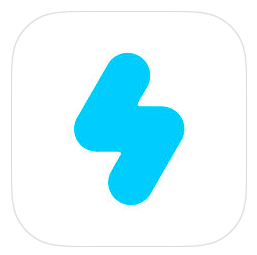
今回は、顔認識スタンプの便利機能である「マイスタンプ」の設定方法について解説します。
SNOW(スノー)顔認識スタンプ(フィルター)の種類タイプ 盛れる、キラキラスタンプなど
マイスタンプ
マイスタンプとは


マイスタンプとは、SNOWに自分のお気に入りのような形で登録できるスタンプのことです。上のように、スタンプロールの左から二番目の「MY」と書いてあるカテゴリを押すと、自分の今までダウンロードしたスタンプが表示されます。
マイスタンプの設定方法


マイスタンプの設定はほとんど必要ありません!ダウンロードしたスタンプが勝手に「マイスタンプ」カテゴリーに追加されていくので安心してください。ただ、いつも使うスタンプだけをマイスタンプに登録しておきたいですよね。
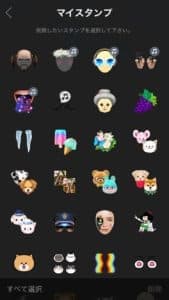
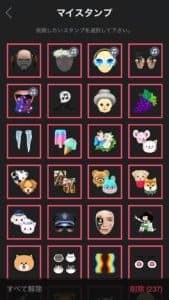
そんなときはまず、マイスタンプ画面の歯車マークを開いてください。そして、左下の「すべて選択」をタップし、「削除」して、一度マイスタンプの中を空っぽにしましょう。これで、ダウンロードしたスタンプがなくなります。
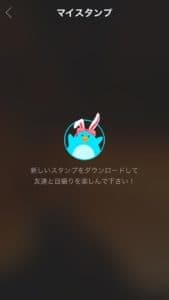
楽しいスタンプをダウンロードして友達と自撮りを楽しんでください!
ということで、これから良く使うスタンプをダウンロードしていきます。


ダウンロードは、使いたいスタンプをタップするだけでOK。これで、使わなくても(撮影しなくても)マイスタンプに登録されますよ〜!


マイスタンプに登録したスタンプは、ダウンロード済のものなので、いつでもすぐに使用できますよ〜!
ちなみにマイスタンプの並びは、既に登録されているものの中で順番が入れ替わったりはしません。きちんと好きな順番で並べたい方は、一つ一つ削除して、その後自分のしたい順番通りにダウンロードしていってみてください。
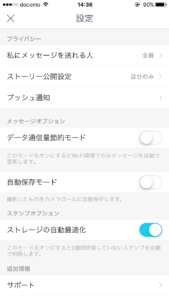
ただし、ストレージに自動最適化をオンにしておくと、2週間使用していないスタンプは勝手に消えてしまうので、困る方はSNOWの設定を変更しときましょう!
編集後記
今回は、マイスタンプの設定方法について解説しました。マイスタンプ、とっても便利ですが、色々と使う人は、もう使わないスタンプを削除していくのが面倒ですよね。たまにはマイスタンプだけではなく、新たなスタンプを発掘するのも楽しいですよ〜!
画像はぱくたそ様より使用させていただきました。


